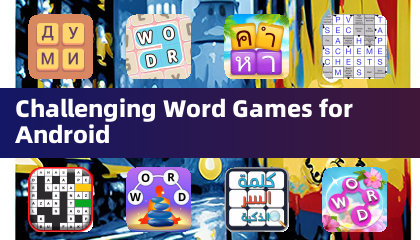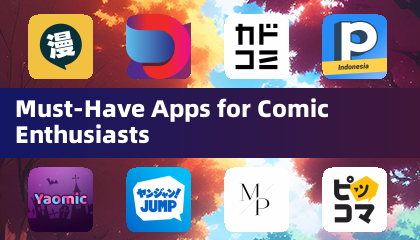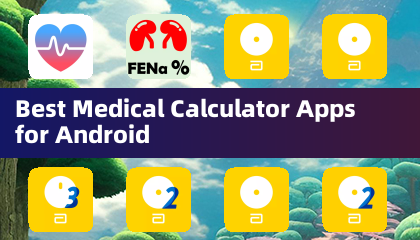Удаление модов из готовых или нет: комплексное руководство
Готов или не пользуется большим преимуществом от созданных сообщества модов, улучшая игровой процесс. Тем не менее, моды иногда могут вводить нестабильность или предотвратить многопользовательскую пользу с немодированными игроками. В этом руководстве подробно описывается, как полностью удалить все моды из готовой или не установки.
Метод удаления модов:
Независимо от вашего метода установки мода (Nexus Mod Manager, Mod.io или ручное), выполните следующие действия:
- В внутриигровом меню мода, отписаться от всех активных модов. Это предотвращает повторную загрузку после удаления. Закройте игру.
- Удалить игровые моды: Откройте Steam, щелкните правой кнопкой мыши или не в вашей библиотеке, выберите «Свойства», затем «локальные файлы» и «Просмотр». Перейдите к «Готово или нет \ content \ paks
. Удалить * все * файлы и папки в папкеpaks`. Затем удалите саму папку «Paks».
- Найдите папку «Готово или нет», перейдите к «Сохраните \ paks» и удалите папку «Paks» внутри.
- Это обеспечивает чистую установку.
-
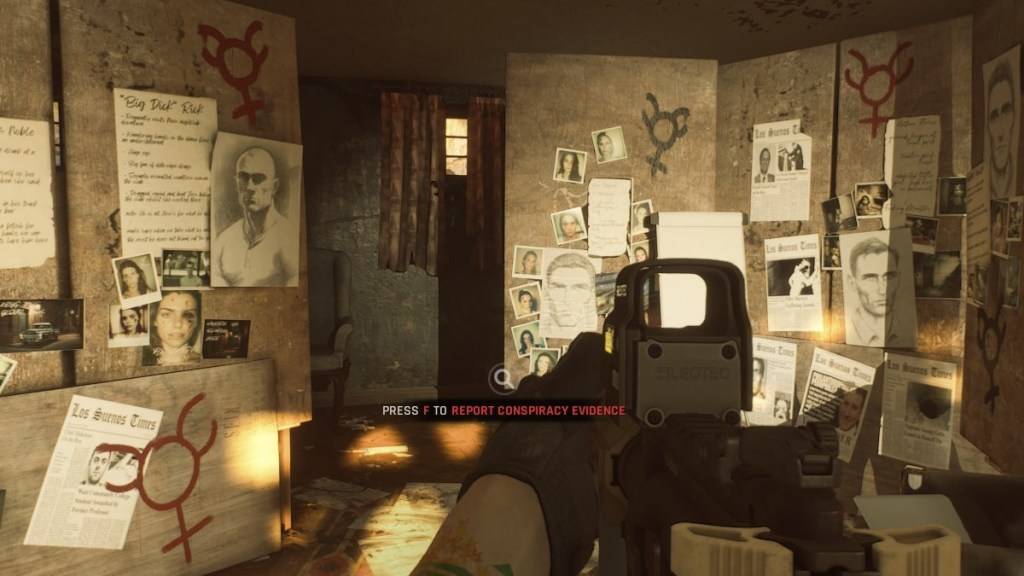 Скриншот через Escapist
Скриншот через Escapist
Зачем удалять моды?
В то время как моды предлагают значительные преимущества, они также могут вызвать:
- Нестабильность: Сообщество моды могут представлять ошибки, глюки или сбои. Удаление их часто решает эти проблемы.
- Многопользовательская совместимость: Моды предотвращают игру с друзьями, у которых не установлены те же моды. Удаление их позволяет провести бесшовные многопользовательские сеансы с более широким спектром игроков.
Готово или нет, теперь доступен на ПК.

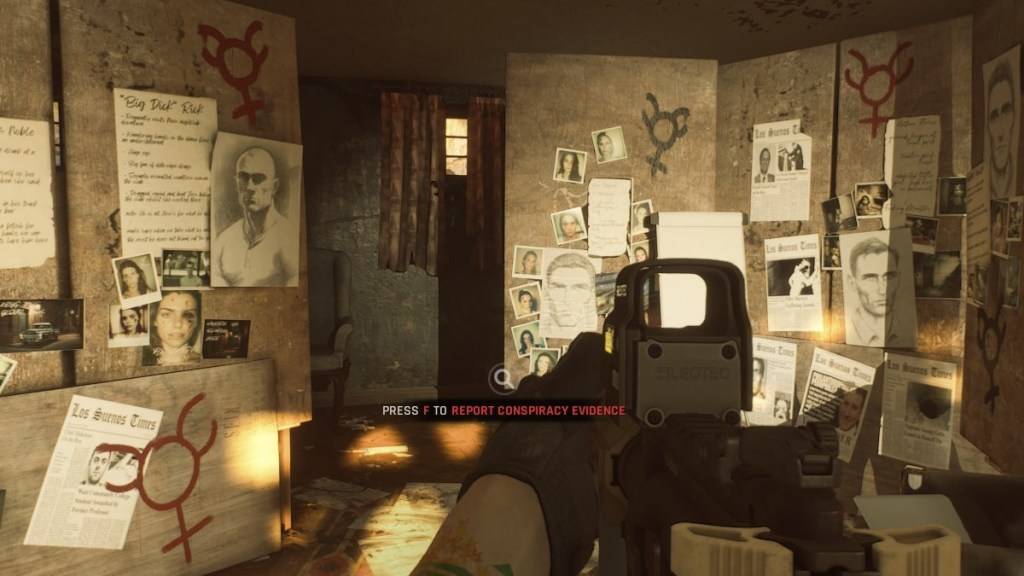
 Последние статьи
Последние статьи